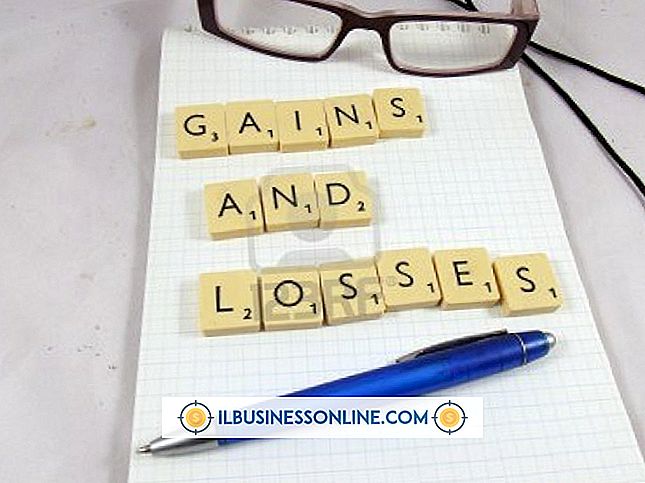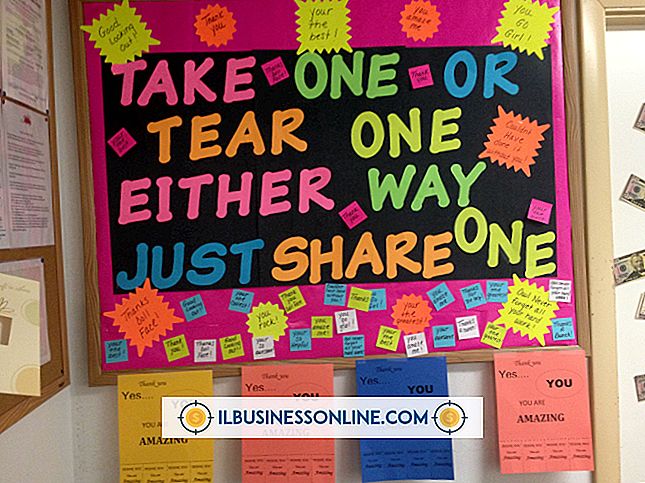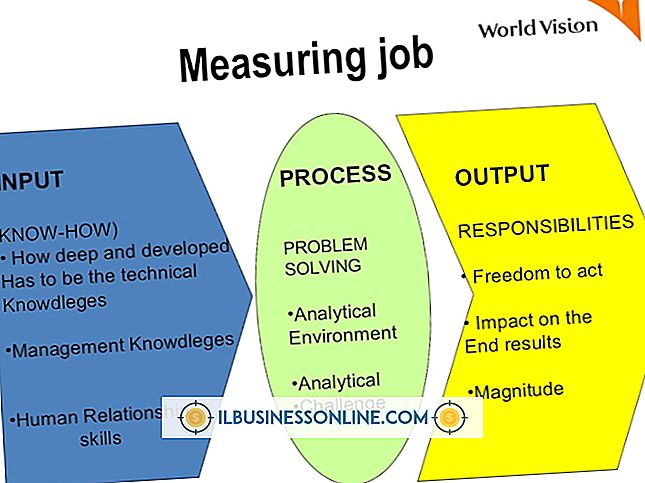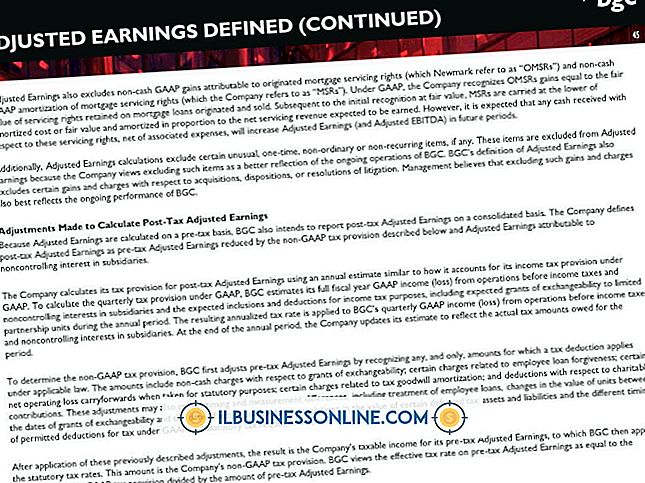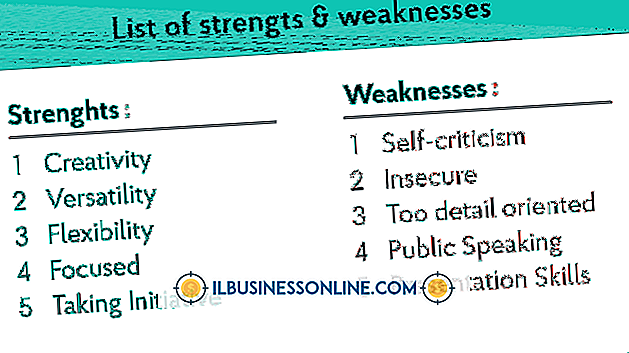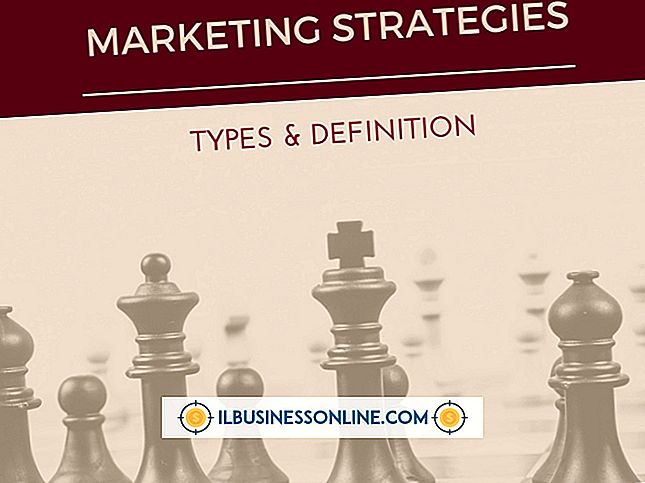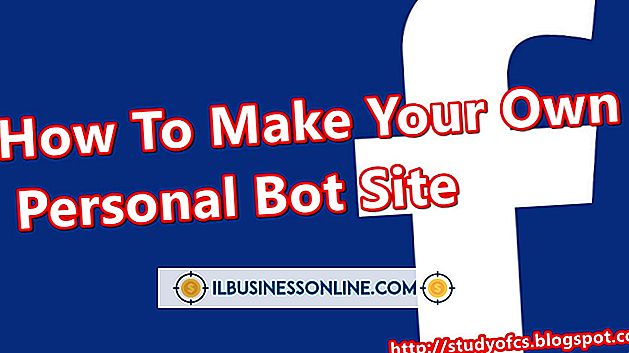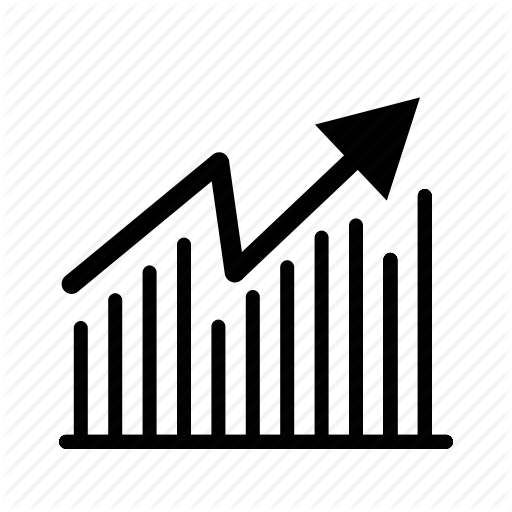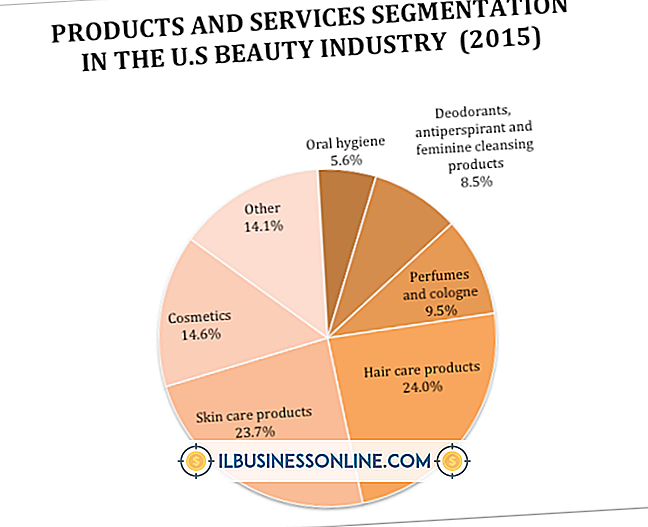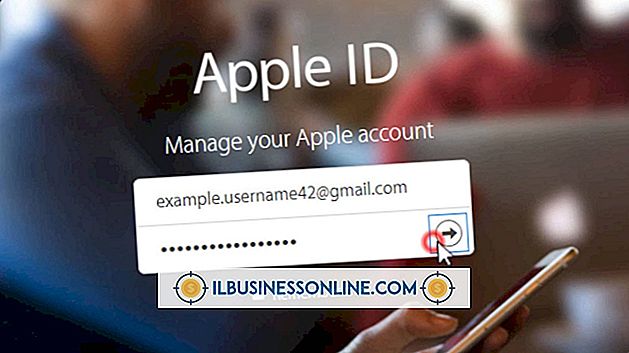Jak naprawić czas internetowy na zegarze na moim komputerze

Na większości współczesnych komputerów możesz ustawić zegar ręcznie lub automatycznie synchronizować go z serwerem z zegarem internetowym, który wskaże, która jest godzina. Może się zdarzyć, że zegar komputera jest nieprawidłowy, jeśli serwer nie może być osiągnięty lub z jakiegoś powodu zwraca niewłaściwy czas. Twój zegar może być również nieprawidłowy, jeśli ustawienia strefy czasowej są wyłączone.
Zmień ustawienia serwera czasu internetowego, jeśli twój zegar nie wydaje się odpowiedni. Większość smartfonów automatycznie skonfiguruje strefę czasową komputera i ustawi czas na urządzeniu za pomocą sieci telefonicznej.
Ustawienia czasu internetowego w systemie Windows
Jeśli korzystasz z systemu Microsoft Windows, możesz skonfigurować komputer tak, aby automatycznie synchronizował ustawienia daty i godziny z serwerem czasu. Aby to zrobić, wpisz "Panel sterowania" w polu wyszukiwania w menu Start, a następnie kliknij, aby otworzyć Panel sterowania Windows. Stamtąd przewiń lub użyj narzędzia wyszukiwania, aby znaleźć ustawienie "Data i czas", a następnie kliknij, aby je otworzyć.
Kliknij kartę "Czas internetowy" i kliknij "Zmień ustawienia". Zaznacz pole "Synchronizuj z internetowym serwerem czasu", jeśli chcesz automatycznie zsynchronizować zegar, lub odznacz je, jeśli chcesz ręcznie ustawić zegar. Jeśli chcesz zsynchronizować zegar, wybierz serwer z menu rozwijanego, aby zsynchronizować z lub wpisz adres preferowanego, na przykład taki, który jest w Twojej sieci. Kliknij "Aktualizuj teraz", aby natychmiast zsynchronizować zegar i sprawdzić, czy ustawienia działają.
Po zakończeniu kliknij "OK".
Ustaw czas lub strefę ręcznie
Jeśli chcesz ręcznie ustawić godzinę lub strefę czasową w systemie Windows, kliknij menu Start i kliknij "Ustawienia". Kliknij "Czas i język".
Odznacz opcję "Ustaw czas automatycznie" i kliknij "Zmień", aby ręcznie ustawić czas. Ogólnie rzecz biorąc, będziesz chciał tego dokonać tylko wtedy, gdy nie możesz uruchomić serwerów czasu do pracy z jakiegoś powodu, na przykład jeśli pracujesz w trybie offline.
Jeśli chcesz ustawić swoją strefę czasową, odznacz pole "Ustaw strefę czasową automatycznie". Użyj menu "Strefa czasowa", aby wybrać swoją strefę czasową. Możesz to zrobić, jeśli wolisz zachować komputer w domowej strefie czasowej podczas podróży lub jeśli zamierzasz pracować w trybie offline w nowej strefie czasowej, aby komputer nie był w stanie ustalić jego Lokalizacja.
Ustawienia czasu na komputerze Mac
Możesz również zsynchronizować komputer z internetowym serwerem czasu, jeśli używasz MacOS firmy Apple .
Kliknij menu "Apple" w lewym górnym rogu ekranu i kliknij "Preferencje systemowe". Kliknij "Data i godzina". Upewnij się, że pole "Ustaw datę i czas automatycznie" jest ustawione, jeśli chcesz zsynchronizować zegar.
Korzystając z rozwijanego menu, wybierz lub wprowadź serwer czasu, którego chcesz użyć. Jeśli używasz takiego, który wydaje się nie działać, spróbuj innego lub ustaw zegar ręcznie. Po zakończeniu naciśnij klawisz "Return" lub zamknij okno.
Strefa czasowa na komputerze Mac
Możesz ręcznie ustawić strefę czasową na komputerze Mac, jeśli nie jest ona prawidłowo skonfigurowana. Kliknij menu Apple i kliknij "Preferencje systemowe". Kliknij ikonę "Data i godzina".
Kliknij kartę "Strefa czasowa". Możesz zaznaczyć pole "Ustaw strefę czasową automatycznie przy użyciu bieżącej lokalizacji", aby ustawić czas automatycznie, ale jeśli wolisz go ustawić ręcznie, odznacz to pole. Następnie wybierz swoją strefę czasową za pomocą mapy lub użyj menu "Najbliższe miasto", aby wybrać miasto w pobliżu.
Możesz wybrać miasto, które nie jest w pobliżu podczas podróży, jeśli chcesz zachować komputer w swojej zwykłej domowej lub roboczej strefie czasowej.